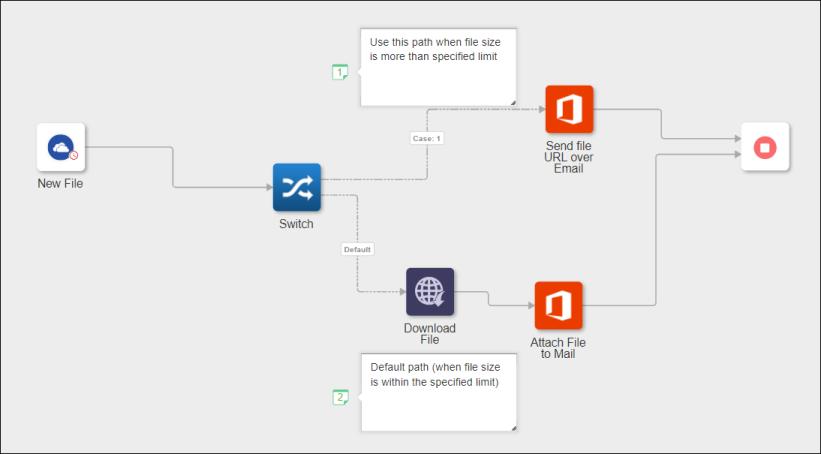例: 「切り替え」操作の使用
いずれかのベンダーから OneDrive アカウントに新規ファイルがアップロードされるたびに、そのファイルをダウンロードし、電子メールを介して添付ファイルとしてクライアントに送信する必要があるとします。ただし、ダウンロードの制約により、ファイルサイズが指定の上限を超えている場合、ファイルを添付する代わりに、電子メールを介してダウンロードファイルの URL を送信する必要があります。この使用例では、ワークフローは以下の操作から成ります。
手順 1: OneDrive トリガーの追加と設定
次の手順は、この例の操作フォームで指定する必要のある値の詳細を示しています。このトリガーを設定する手順の詳細については、OneDrive トリガーを参照してください。
1. 「トリガーを選択」リストで、「新規ファイル」を選択します。
手順 2: 「Switch」操作の設定
次の手順は、この例の操作フォームで指定する必要のある値の詳細を示しています。この操作の詳細な設定手順については、Switchを参照してください。
「Switch」操作で次の条件を定義します。
◦ アップロードされたファイルのサイズが 1 MB を超えている場合、メールを介してダウンロードファイルの URL を送信します。
◦ アップロードされたファイルのサイズが 1MB 以下の場合、ファイルをダウンロードして電子メールの添付ファイルとして送信します。
1. 「開発者ツール」の下の「ファイルをダウンロード」操作と「Switch」操作および「Office 365」の下の 2 つの「電子メールを送信」操作をキャンバスにドラッグします。
2. 「電子メールを送信」操作の「ラベル」を以下のように修正します。
▪ Send file URL over Email
▪ Attach File to Mail
3. 「Switch」操作で、ファイルサイズが 1024 バイトを超えているかどうかをチェックする条件を定義し、指定した条件が満たされた場合に実行する操作を指定します。
a. 「入力」フィールドで、OneDrive の「トリガーデータ」セクションの「サイズ」の値をマッピングします。
b. 「条件」リストで、「(数値) 指定値より大きい」を選択します。
c. 「期待」フィールドに、1024 と入力します。
d. 「操作を選択」リストで、Send file URL over Email 操作を選択します。指定した条件が満たされている場合、この操作が実行されます。
キャンバス上の有効なすべての操作が自動的にフェッチされてリストに表示されます。
4. 「デフォルト」セクションの「操作を選択」リストで、Attach File to Mail 操作を選択します。指定した条件が満たされていない場合、この操作が実行されます。
5. 「完了」をクリックします。
ThingWorx Flow によって、「Switch」操作が、「Switch」コンフィギュレーションウィンドウで指定されている操作に自動的に接続されて、ケースごとに異なるパスが作成され、ケース番号が割り当てられます。
手順 3: 「開発者ツール」の下の「ファイルをダウンロード」操作の設定
次の手順は、この例の操作フォームで指定する必要のある値の詳細を示しています。この操作の詳細な設定手順については、ファイルをダウンロードを参照してください。
1. 「URL」フィールドで、OneDrive トリガーデータから「ダウンロード URL」の値をマッピングします。
2. 「ダウンロードしたファイルの名前」フィールドで、OneDrive トリガーデータから「名前」の値をマッピングします。
3. 「ファイルをダウンロード」操作を「電子メールを送信」操作 (Attach File to Mail) に接続します。
手順 4: 電子メールを介して添付ファイルを送信するための、「Office 365」の下の「電子メールを送信」操作 (Attach File to Mail) の設定
次の手順は、この例の操作フォームで指定する必要のある値の詳細を示しています。この操作の詳細な設定手順については、電子メールを送信を参照してください。
1. 「添付ファイル」の「ソースファイルのパス」フィールドで、「ファイルをダウンロード」操作から「ファイル/フォルダパス」パラメータの値をマッピングします。
手順 5: 電子メールを介してファイルの URL を送信するための、「Office 365」の下の「電子メールを送信」操作 (Send file URL over Email) の設定
次の手順は、この例の操作フォームで指定する必要のある値の詳細を示しています。この操作の詳細な設定手順については、電子メールを送信を参照してください。
1. 「本文」フィールドで、OneDrive トリガーデータから「ダウンロード URL」の値をマッピングします。